Lenovo IdeaPad Duet Chromebookの電源ボタンをぶつけて陥没させてしまった、ということで修理のご相談を頂きました。
実際の状態がこちらです。
 WORKS
WORKS

これまでに行った修理についてご紹介します。
2021年08月16日

Lenovo IdeaPad Duet Chromebookの電源ボタンをぶつけて陥没させてしまった、ということで修理のご相談を頂きました。
実際の状態がこちらです。
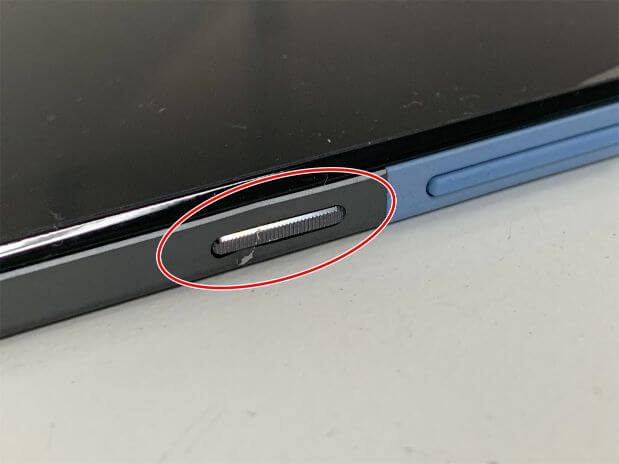
赤丸部分が電源ボタンで、一見正常に見えますが上から見ると…

この通りフレームと同じ高さになっていました。
電源ボタンはずっと押されて認識になっているようで…

押してもカチっという感触が全くない状態でした。
郵送修理ポストリペアならLenovo IdeaPad Duet Chromebookの電源ボタン修理も難なく承れます!
それでは今回は電源ボタン修理風景を写真付きで解説いたします。
Lenovo IdeaPad Duet Chromebook電源ボタン修理
【使用する工具】
クラフトナイフ(平刃)
プラスネジドライバー
ヘラ
Lenovo IdeaPad Duet Chromebookはツメによって画面が本体フレームに固定されています。
隙間にヘラなどを挿してツメを外して画面パーツを取り出します。

ヘラを挿す箇所は赤線部分です。
当店ではヘラではなくクラフトナイフを使用します。

隙間に挿して少し持ち上げます。
この際、画面を持ち上げ過ぎるとガラスが割れます。
あまり持ち上げ過ぎないよう要注意です。

画面1周のツメを全て外していきます。
ツメを外せたら…

このように画面を浮かせることが出来ます。

Lenovo IdeaPad Duet Chromebookの本体内部はこのような構造になっています。
本体下部にバッテリーが収まっており、左側に画面パーツコネクタ、そして右側に電源ボタンケーブルコネクタがあります。

まず外すべきコネクタはバッテリーです。
赤丸部分の銀板によって固定されています。

銀板は2本のネジで固定されています。

ネジの形状はプラスです。
プラスネジドライバーを使って…

どちらのネジも外します。
ネジを2本外せたら…

コネクタを固定していた銀板を取り出します。
これでバッテリーコネクタが剥き出しになりました。

バッテリーコネクタを外す際はプラスチック製のヘラを使います。
ヘラをコネクタに引っ掛けてそのまま上に持ち上げます。

するとこのようにコネクタを外すことが出来ます。
バッテリーコネクタを外すことで絶縁が出来たので、作業によって基板がショートする心配がなくなりました。
これで安心して作業を行うことが出来ます。
次に画面パーツを取り出す作業です。

画面パーツは本体左側の赤丸部分の銀板で固定されています。
こちらもプラスネジ2本で固定されているので…

どちらも外します。
ネジを外すと…

銀板を取り出すことが出来ます。
画面パーツコネクタがむき出しになったので…

プラスチック製のヘラを引っ掛けます。
バッテリーコネクタと同じように上に持ち上げることで…

この通り外すことが出来ました。
画面パーツを本体から取り出したら安全な場所に退避させておきます。
いよいよ次はメインの電源ボタンケーブルです。

電源ボタンケーブルは赤丸部分のネジ1本で本体フレームに固定されています。
このネジの形状もプラスです。

ネジを外すと…
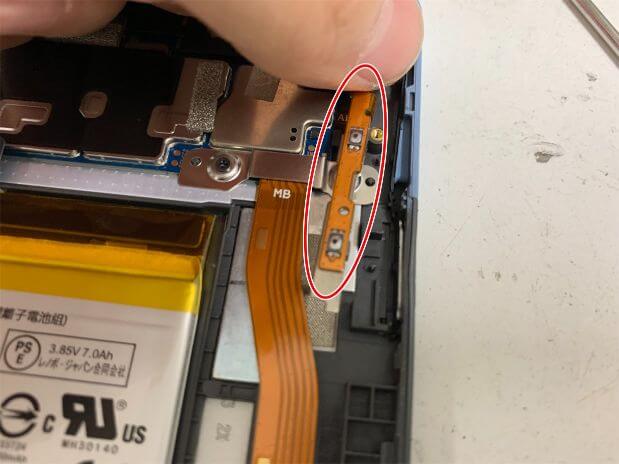
電源ボタンケーブルをフレームから取り外すことが出来ます。
内部のケーブルまでは潰れていないようです。
ケーブルをこのように取り出せたら…

電源ボタンを押しこみます。
するとフレームからぽろっと電源ボタン部分が取れるので…

このように取り出します。
電源ボタンも本体フレームも変形してしまっておりました。
変形により途中で引っかかってしまう状態でした。

研磨ドリルを使って正常な形に矯正します。

変形した箇所を研磨しました。

取り外した電源ボタンをセットします。

セットした電源ボタンを上から確認すると…

先ほどとは違ってしっかりと出っ張っています!

しっかりと押した感触があるか確認します。
電源ボタンケーブルをセットしてボタンを押してみると…

カチっと押した感触があります!
これで押されたままになっていた症状は改善しているはずです。
本体を組み上げます。

まずは電源ボタンケーブルを本体フレームに固定します。
ネジ留め出来たら次は画面パーツを本体に接続します。

ケーブルを付ける際は要注意です。
ズレた箇所でコネクタを押し込むと故障します。
正しい位置で押し込むことで…

画面パーツコネクタを接続できました。
次にバッテリーコネクタを接続します。

こちらも画面パーツコネクタと同じように正しい位置に調整して…

基板に接続します。
これで起動できる状態になりました。
電源ボタンを長押しすると…

この通り、正常に起動しました!
電源ボタンの故障が改善しています。
それではこのまま本体を組み上げます。

画面とバッテリーコネクタにそれぞれ銀板を被せます。
ネジ穴を見て位置を合わせて…

ネジ留めします。
それぞれのコネクタを固定出来たら…

画面を本体フレームに押し込んで修理完了です!
以上がLenovo IdeaPad Duet Chromebookの電源ボタン修理作業です。
今回の様にスマホやタブレットをぶつけてしまってボタンが陥没する、という例は数多くご相談頂いております。
郵送修理ポストリペアならChromebookの故障でも難なく直せますので、お困りの際はぜひご相談くださいませ!
関連記事はこちら
Lenovo IdeaPad Duet Chromebookの画面交換!ガラス割れや液晶破損もデータそのまま修理可能!
カテゴリー
月間アーカイブ
2025年
修理のご依頼はこちら!
スマホ・タブレット・ガラケーなど様々な端末を安く早く安全に修正いたします!